Einleitung
In diesem Dokument wird die Fehlerbehebung für Umleitungen zu einer OpenDNS-Seite nach der Anmeldung bei Cisco Umbrella beschrieben.
Voraussetzungen
Anforderungen
Es gibt keine spezifischen Anforderungen für dieses Dokument.
Verwendete Komponenten
Die Informationen in diesem Dokument basieren auf Cisco Umbrella.
Die Informationen in diesem Dokument beziehen sich auf Geräte in einer speziell eingerichteten Testumgebung. Alle Geräte, die in diesem Dokument benutzt wurden, begannen mit einer gelöschten (Nichterfüllungs) Konfiguration. Wenn Ihr Netzwerk in Betrieb ist, stellen Sie sicher, dass Sie die möglichen Auswirkungen aller Befehle kennen.
Problem
Wenn das Lizenzabonnement einer Umbrella-Organisation abläuft, ist dies eine mögliche Nebenwirkung des Ablaufs: Wenn Sie sich bei Umbrella org anmelden, können Sie auf eine OpenDNS-Seite weitergeleitet werden.
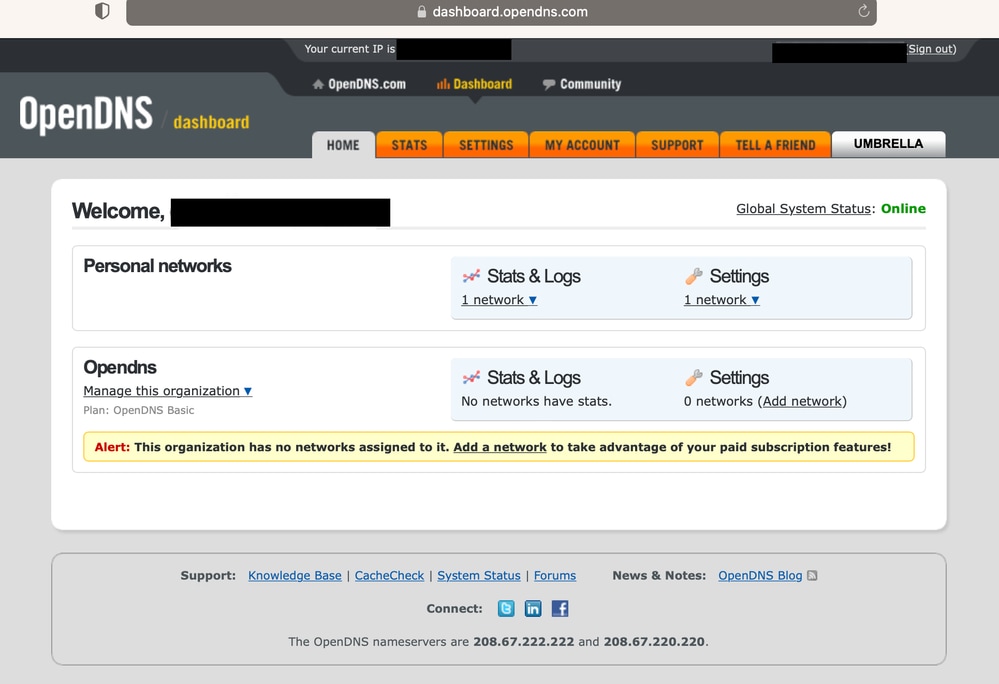
Weitere Nebenwirkungen finden Sie im Knowledge Base-Artikel Fehlerbehebung bei Umbrella Subscription oder Testablauf.
Lösung
Wenn das Lizenzabonnement Ihrer Umbrella Organization abgelaufen ist, wenden Sie sich an Ihren Cisco Renewals Specialist oder Account Manager. Wenn Sie nicht wissen, wer das ist, beginnen Sie bitte ein neues Ticket beim Umbrella Support. Bitte geben Sie folgende Informationen an:
- Die E-Mail-Adresse, mit der Sie sich bei Umbrella anmelden
- Ihre Umbrella Org ID (falls bekannt)
- Details zu Umbrella-Lizenzabonnements (falls bekannt)
- Wenn Sie bereits eine Lizenz verlängert/erworben haben, geben Sie die Webbestell-ID und/oder Sub-ID an. Wenn Sie außerdem eine Enterprise Agreement-Lizenz erworben haben, beachten Sie, dass eine Bereitstellungsanfrage vom EA-Portal eingereicht werden muss, um diese Lizenz zu aktivieren.
-
So stellen Sie Cisco Umbrella im EA-Portal bereit:
1. Melden Sie sich beim ELA-Portal an über: https://software.cisco.com/#
2. Auf dieser Seite finden Sie den Abschnitt Lizenz mit Link zum Enterprise-Lizenzvertrag.
3. Wählen Sie anschließend Request Provisioning by the Cisco Umbrella license in Ihrem Portal aus.
4. Füllen Sie einen mit einem roten Sternchen (*) markierten Bereich aus. Dazu gehören Ihr Name, Ihr Titel, Ihre Nummer und Ihre Art von Unternehmen.
antwort: Fügen Sie die Anzahl der erworbenen Lizenzen hinzu.
b. Wenn Sie ein aktueller Umbrella-Kunde sind oder über ein Testkonto verfügen, fügen Sie bitte einen Hinweis im Abschnitt "Notizen" hinzu, der besagt, dass Sie derzeit Kunde sind, und fügen Sie den Link zu Ihrem Dashboard hinzu.
- Nach Abschluss dieser Schritte kann das EA-Team bei Cisco die Lizenz bereitstellen. Auf Anforderung kann das Konto innerhalb von 5-7 Werktagen aktiviert werden.
- Wenn Sie Probleme bei der Bereitstellung Ihrer EA-Lizenz haben, öffnen Sie ein Ticket unter https://mycase.cloudapps.cisco.com/case?swl. Wählen Sie die Kategorien Enterprise Agreement (EAWS) > Enterprise Agreement Workspace (EAWS) aus, und wählen Sie dann Open Case.

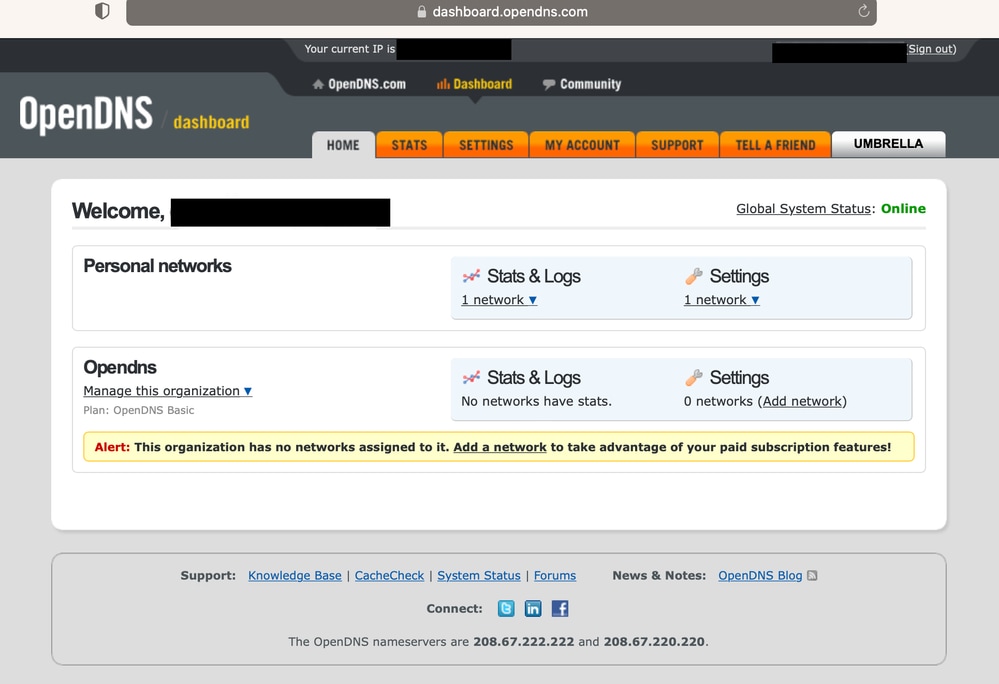
 Feedback
Feedback